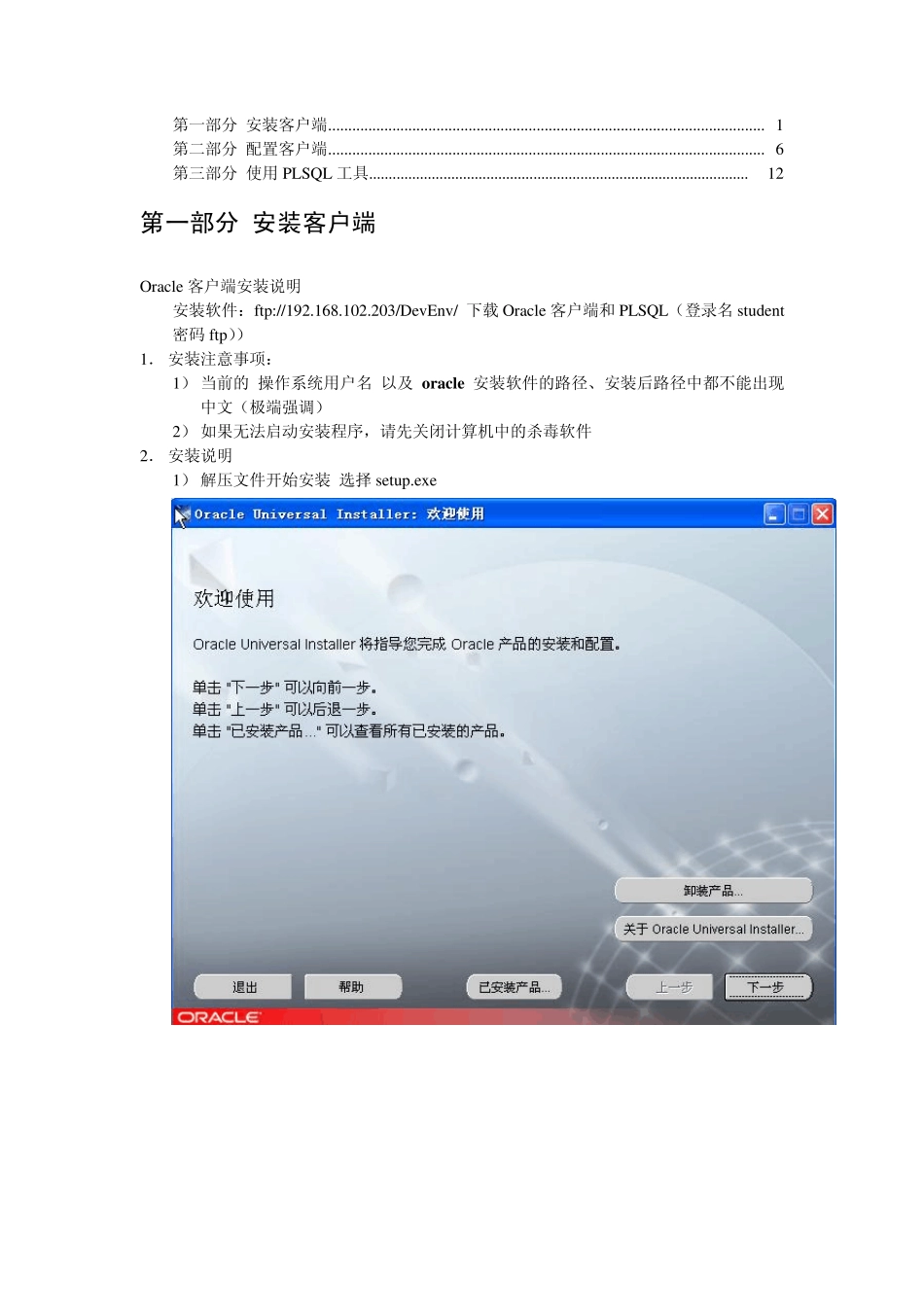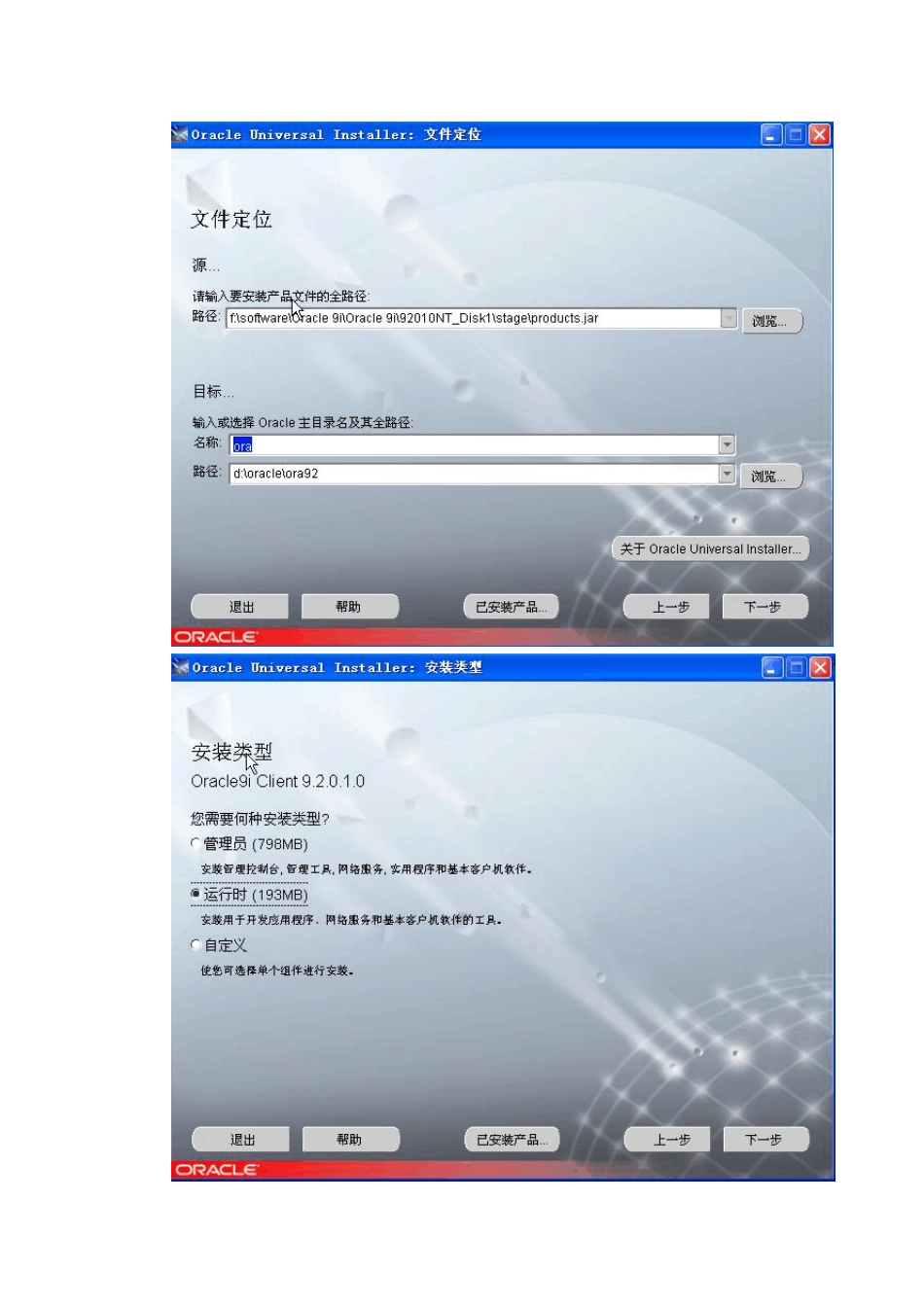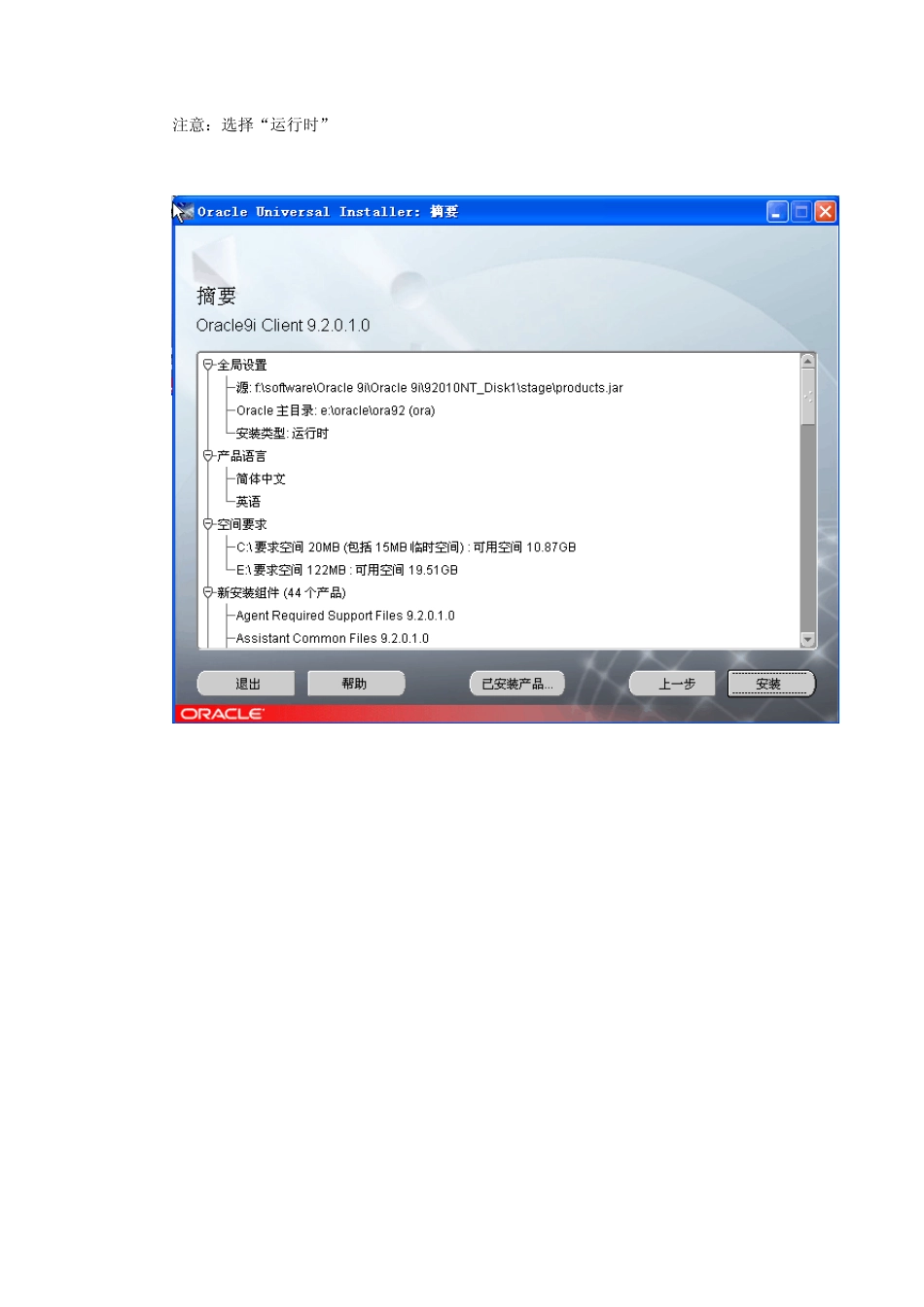第一部分 安装客户端 ............................................................................................................. 1 第二部分 配置客户端 ............................................................................................................. 6 第三部分 使用PLSQL 工具................................................................................................. 12 第一部分 安装客户端 Oracle 客户端安装说明 安装软件: ftp://192.168.102.203/Dev Env / 下载Oracle 客户端和PLSQL (登录名stu dent 密码ftp)) 1. 安装注意事项: 1) 当前的 操作系统用户名 以及 oracle 安装软件的路径、安装后路径中都不能出现中文(极端强调) 2) 如果无法启动安装程序,请先关闭计算机中的杀毒软件 2. 安装说明 1) 解压文件开始安装 选择 setu p.ex e 注意:选择“运行时” 这个工具装不上就算了,停止它。弹出下面提示,没有关系。 确定并退出。 安装完毕。下面开始配置。 第二部分 配置客户端 1.选择开始菜单——程序——Oracle„„“Net Configu ration Assistant” 2.配置本地 Net 服务名配置 3 .添加 4.服务名是 orcl 5.选择协议(默认) 6. 主机IP 和端口号 注意:专科的数据库服务器地址为 1 9 2 .1 6 8 .1 0 2 .2 4 3 7. 测试 8. 给这个 NET服务起个本地名称 然后往下点到完成为止。 第三部分 使用 PLSQL 工具 安装完客户端后 可以按装PL/SQL DEVELOP 工具,察看数据库对象信息。 (PL/SQL DEVELOPER5.1 安装软件也在 ftp://192.168.102.203/DevEnv/ (登录名student 密码 ftp)) 安装说明: 将 PLSQLDev.zip 解压到硬盘上。 打开解压后的目录,双击 plsqldev.exe 启动程序。 为了方便使用,可以给 plsqldev.exe 在桌面创建一个快捷方式。 1. 启动 PL/SQL DEVELOP(training 123456 数据库为 NET 服务的本地名称) 2.进入 PLSQL,一定要记得选择 My Objects